Azure Automation에서 자격 증명 관리
Automation 자격 증명 자산은 사용자 이름과 비밀번호 등의 보안 자격 증명이 포함된 개체를 보유합니다. Runbook 및 DSC 구성에서는 인증을 위해 PSCredential 개체를 수락하는 cmdlet을 사용합니다. 또는 인증이 필요한 일부 애플리케이션이나 서비스에 제공할 PSCredential 개체의 사용자 이름과 암호를 추출할 수 있습니다.
참고 항목
Azure Automation의 보안 자산으로는 자격 증명, 인증서, 연결, 암호화된 변수가 있습니다. 이러한 자산은 각 Automation 계정에 대해 생성되는 고유 키를 사용하여 암호화되고 Azure Automation에 저장됩니다. Azure Automation은 시스템 관리 키 자격 증명 모음에 키를 저장합니다. 보안 자산을 저장하기 전에 Automation이 Key Vault에서 키를 로드한 다음, 자산을 암호화하는 데 사용합니다.
참고 항목
개인 데이터의 보기 또는 삭제에 대한 자세한 내용은 GDPR에 대한 Azure 데이터 주체 요청을 참조하세요. GDPR에 대한 자세한 내용은 Microsoft Trust Center의 GDPR 섹션 및 Service Trust 포털의 GDPR 섹션을 참조하세요.
자격 증명에 액세스하는 데 사용되는 PowerShell cmdlet
다음 표에 나와 있는 cmdlet은 PowerShell을 사용하여 Automation 자격 증명을 만들고 관리합니다. Az 모듈의 일부로 제공됩니다.
| cmdlet | 설명 |
|---|---|
| Get-AzAutomationCredential | 자격 증명에 대한 메타데이터를 포함하는 CredentialInfo 개체를 검색합니다. Cmdlet은 PSCredential 개체 자체를 검색하지 않습니다. |
| New-AzAutomationCredential | 새 Automation 자격 증명을 만듭니다. |
| Remove-AzAutomationCredential | Automation 자격 증명을 제거합니다. |
| Set-AzAutomationCredential | 기존 Automation 자격 증명에 대한 속성을 설정합니다. |
자격 증명에 액세스하는 데 사용되는 기타 cmdlet
다음 표의 cmdlet은 Runbook 및 DSC 구성에서 자격 증명에 액세스하는 데 사용됩니다.
| cmdlet | 설명 |
|---|---|
Get-AutomationPSCredential |
Runbook 또는 DSC 구성에 사용하는 PSCredential 개체를 가져옵니다. Get-AzAutomationCredential cmdlet은 자격 증명 정보만 검색하기 때문에 대개 이 내부 cmdlet을 대신 사용합니다. 이 정보는 일반적으로 다른 cmdlet에 전달하는 데 유용하지 않습니다. |
| Get-Credential | 사용자 이름 및 암호에 대한 프롬프트로 자격 증명을 가져옵니다. 이 cmdlet은 기본 Microsoft.PowerShell.Security 모듈의 일부입니다. 기본 모듈을 참조하세요. |
| New-AzureAutomationCredential | 자격 증명을 만듭니다. 이 cmdlet은 기본 Azure 모듈의 일부입니다. 기본 모듈을 참조하세요. |
코드에서 PSCredential 개체를 검색하려면 Orchestrator.AssetManagement.Cmdlets 모듈을 가져와야 합니다. 자세한 내용은 Azure Automation에서 모듈 관리를 참조하세요.
Import-Module Orchestrator.AssetManagement.Cmdlets -ErrorAction SilentlyContinue
참고 항목
Get-AutomationPSCredential의 Name 매개 변수에는 변수를 사용하면 안 됩니다. 변수를 사용하면 디자인 타임에 Runbook 또는 DSC 구성과 자격 증명 자산 간의 종속성 검색이 복잡해질 수 있습니다.
자격 증명에 액세스하는 Python 함수
다음 표의 함수는 Python 2 및 3 Runbook의 자격 증명에 액세스하는 데 사용됩니다. Python 3 Runbook은 현재 미리 보기로 제공됩니다.
| 함수 | 설명 |
|---|---|
automationassets.get_automation_credential |
자격 증명 자산에 대한 정보를 검색합니다. |
참고 항목
자산 함수에 액세스하려면 Python Runbook 맨 위에서 automationassets 모듈을 가져옵니다.
새 자격 증명 자산 만들기
Microsoft Azure Portal 또는 Windows PowerShell을 사용하여 새 자격 증명 자산을 만들 수 있습니다.
Microsoft Azure Portal을 사용하여 새 자격 증명 자산 만들기
Automation 계정의 왼쪽 창에서 공유 리소스 아래에 있는 자격 증명을 선택합니다.
자격 증명 페이지에서 자격 증명 추가를 선택합니다.
새 자격 증명 창에서 이름 지정 표준에 따라 적절한 자격 증명 이름을 입력합니다.
사용자 이름 필드에 액세스 ID를 입력합니다.
두 암호 필드 모두에 비밀 액세스 키를 입력합니다.
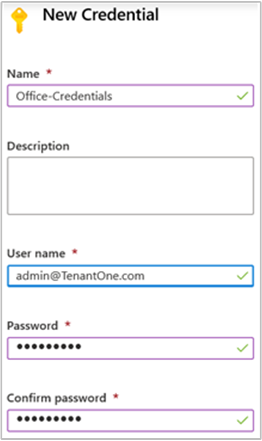
다단계 인증 확인란이 선택되어 있으면 선택을 취소합니다.
만들기 를 클릭하여 새 자격 증명 자산을 저장합니다.
참고 항목
다단계 인증을 사용하는 사용자 계정은 Azure Automation에서 지원되지 않습니다.
Windows PowerShell을 사용하여 새 자격 증명 자산 만들기
다음 예제에서는 새 Automation 자격 증명 자산을 만드는 방법을 보여줍니다. 먼저 이름 및 암호를 사용하여 PSCredential 개체를 만든 다음, 이를 사용하여 자격 증명 자산을 만듭니다. 대신 Get-Credential cmdlet을 사용하여 사용자에게 이름과 암호를 입력하라는 메시지를 표시할 수 있습니다.
$user = "MyDomain\MyUser"
$pw = ConvertTo-SecureString "PassWord!" -AsPlainText -Force
$cred = New-Object –TypeName System.Management.Automation.PSCredential –ArgumentList $user, $pw
New-AzureAutomationCredential -AutomationAccountName "MyAutomationAccount" -Name "MyCredential" -Value $cred
자격 증명 자산 가져오기
Runbook 또는 DSC 구성은 내부 Get-AutomationPSCredential cmdlet을 사용하여 자격 증명 자산을 검색합니다. 이 cmdlet은 자격 증명이 필요한 cmdlet에 사용할 수 있는 PSCredential 개체를 가져옵니다. 자격 증명 개체의 속성을 검색하여 개별적으로 사용할 수도 있습니다. 개체에는 사용자 이름과 보안 암호에 대한 속성이 있습니다.
참고 항목
Get-AzAutomationCredential cmdlet은 인증에 사용할 수 있는 PSCredential 개체를 검색하지 않습니다. 자격 증명에 대한 정보만 제공합니다. Runbook에서 자격 증명을 사용해야 하는 경우 Get-AutomationPSCredential을 사용하여 PSCredential 개체로 검색해야 합니다.
또는 GetNetworkCredential 메서드를 사용하여 보안되지 않은 버전의 암호를 나타내는 NetworkCredential 개체를 검색할 수 있습니다.
텍스트 Runbook 예
다음 예제에서는 Runbook에서 PowerShell 자격 증명을 사용하는 방법을 보여줍니다. 자격 증명을 검색하고 해당 사용자 이름과 암호를 변수에 할당합니다.
$myCredential = Get-AutomationPSCredential -Name 'MyCredential'
$userName = $myCredential.UserName
$securePassword = $myCredential.Password
$password = $myCredential.GetNetworkCredential().Password
또한 자격 증명을 사용하여 먼저 관리 ID와 연결한 후 Connect-AzAccount를 사용하여 Azure에 인증할 수 있습니다. 이 예제에서는 시스템이 할당한 관리 ID를 사용합니다.
# Ensures you do not inherit an AzContext in your runbook
Disable-AzContextAutosave -Scope Process
# Connect to Azure with system-assigned managed identity
$AzureContext = (Connect-AzAccount -Identity).context
# set and store context
$AzureContext = Set-AzContext -SubscriptionName $AzureContext.Subscription -DefaultProfile $AzureContext
# Get credential
$myCred = Get-AutomationPSCredential -Name "MyCredential"
$userName = $myCred.UserName
$securePassword = $myCred.Password
$password = $myCred.GetNetworkCredential().Password
$myPsCred = New-Object System.Management.Automation.PSCredential ($userName,$securePassword)
# Connect to Azure with credential
$AzureContext = (Connect-AzAccount -Credential $myPsCred -TenantId $AzureContext.Subscription.TenantId).context
# set and store context
$AzureContext = Set-AzContext -SubscriptionName $AzureContext.Subscription `
-TenantId $AzureContext.Subscription.TenantId `
-DefaultProfile $AzureContext
그래픽 Runbook 예제
그래픽 편집기의 라이브러리 창에서 자격 증명을 마우스 오른쪽 단추로 클릭하고 캔버스에 추가를 선택하여 내부 Get-AutomationPSCredential cmdlet에 대한 활동을 그래픽 Runbook에 추가할 수 있습니다.

다음 그림에서는 그래픽 Runbook에서 자격 증명을 사용하는 예제를 보여 줍니다. 이 경우 자격 증명은 Azure Automation에서 Microsoft Entra ID를 사용하여 Azure에 인증에 설명된 대로 Runbook에 대한 인증을 Azure 리소스에 제공합니다. 첫 번째 활동에서는 Azure 구독에 액세스할 수 있는 자격 증명을 검색합니다. 그런 다음, 계정 연결 활동에서 이 자격 증명을 사용하여 이후의 모든 활동에 대한 인증을 제공합니다. Get-AutomationPSCredential에는 단일 개체가 필요하기 때문에 파이프라인 링크가 여기에 사용됩니다.
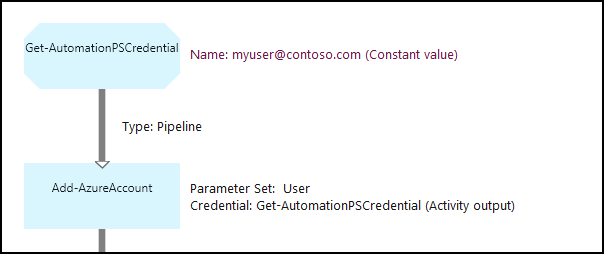
DSC 구성에서 자격 증명 사용
Azure Automation의 DSC 구성은 Get-AutomationPSCredential을 사용하여 자격 증명 자산에서 작동할 수 있지만 매개 변수를 통해 자격 증명 자산을 전달할 수도 있습니다. 자세한 내용은 Azure Automation DSC에서 구성을 컴파일을 참조하세요.
다음 단계
- 인증서에 액세스하는 데 사용되는 cmdlet에 대한 자세한 내용은 Azure Automation에서 모듈 관리를 참조하세요.
- Runbook에 대한 일반적인 정보는 Azure Automation에서 Runbook 실행을 참조하세요.
- DSC 구성에 대한 자세한 내용은 Azure Automation State Configuration 개요를 참조하세요.